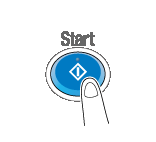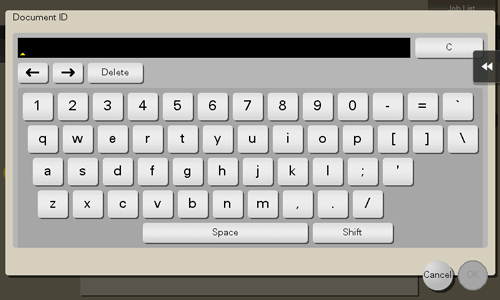Imprimer des fichiers dans une boîte utilisateur
Impression (opération de base)
Tapez sur [Boîte].
Tapez sur [Système] - [Impression sécurisée].
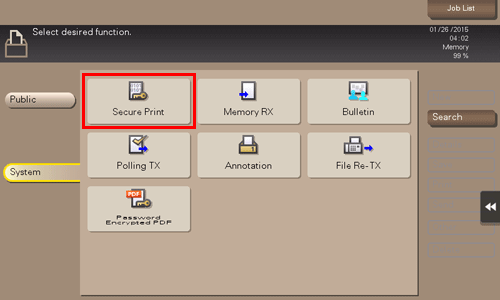
Entrez l'[ID Document] et le [Code d'accès] pour le document sécurisé, puis tapez sur [Valider].
Une liste des documents sécurisés pour lesquels des ID Documents et des mots de passe sont spécifiés s'affiche.
Sélectionnez un fichier à imprimer, puis tapez sur [Imprimer].
Vous pouvez aussi effleurer longuement le fichier cible pour afficher l'icône de menu, puis le glisser et le déposer sur
 pour obtenir le même résultat.
pour obtenir le même résultat.
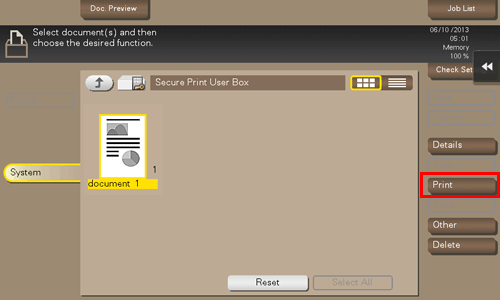
Configurez les options d'impression si nécessaires.
S'il s'avère impossible d'afficher une image de sortie, [Aperçu à l'écran] apparaît. Pour contrôler une image de sortie, tapez sur [Aperçu à l'écran], puis confirmez l'image de sortie cible dans la fenêtre d'aperçu.
Pour des détails sur les réglages optionnels, voir Ici.
Appuyez sur la touche Départ.
L'impression démarre.
Imprimer (Impression simple activée)
Lorsque l'impression simple est activée pour un document d'impression sécurisée, sélectionnez l'ID du document en question dans la liste ID document. Pour des détails sur l'impression simple, voir Ici.
Tapez sur [Boîte].
Tapez sur [Système] - [Impression sécurisée].
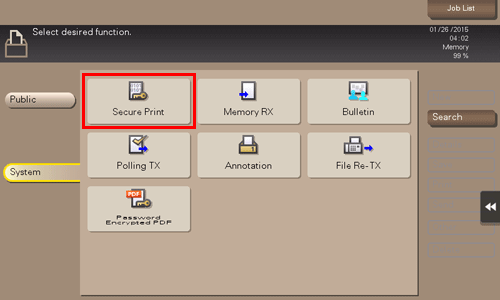
Sélectionnez l'ID document cible dans la liste ID document et tapez sur [Valid.]
Vous pouvez restreindre le nombre d'ID document avec la fonction de recherche par préfixe en tapant sur [Filtrer].
Pour afficher les détails de l'ID document sélectionné, tapez sur [Détails].
Entrez le mot de passe, puis tapez sur [Valider].
Une liste des documents sécurisés pour lesquels des ID Documents et des mots de passe sont spécifiés s'affiche.
Sélectionnez un fichier à imprimer, puis tapez sur [Imprimer].
Vous pouvez aussi effleurer longuement le fichier cible pour afficher l'icône de menu, puis le glisser et le déposer sur
 pour obtenir le même résultat.
pour obtenir le même résultat.
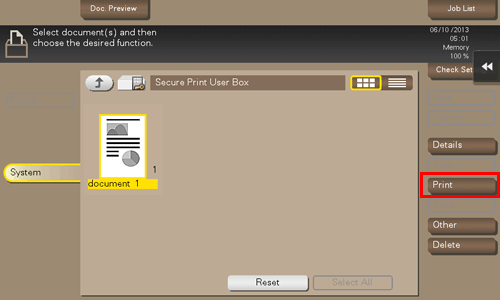
Configurez les options d'impression si nécessaires.
S'il s'avère impossible d'afficher une image de sortie, [Aperçu à l'écran] apparaît. Pour contrôler une image de sortie, tapez sur [Aperçu à l'écran], puis confirmez l'image de sortie cible dans la fenêtre d'aperçu.
Pour des détails sur les réglages d'option, voir Ici.
Appuyez sur la touche Départ.
L'impression démarre.
Impression (avec réglage de [Fonctions interdites si échec d'authentification] sur [Mode 2])
Quand les [Fonctions interdites si échec d'authentification] sont réglées sur [Mode 2], vous devez entrer le mot de passe pour sélectionner un fichier de la boîte Document sécurisé. Vous devez entrer le mot de passe pour chaque fichier même si les documents sécurisés ont le même ID document. Le niveau de sécurité est donc plus élevé que celui du [Mode 1] par défaut. Pour des détails sur [Fonctions interdites si échec d'authentification], voir Ici.
Tapez sur [Boîte].
Tapez sur [Système] - [Impression sécurisée].
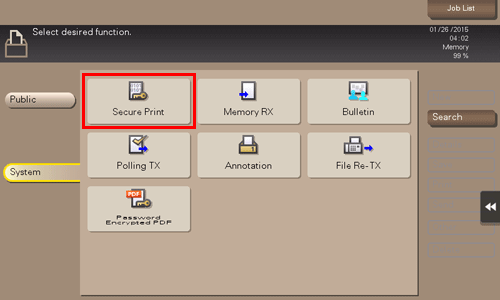
Entrez l'[ID Document] associé au document d'impression sécurisée, puis tapez sur [Valider].
Les documents sécurisés dotés de l'ID document spécifié sont répertoriés.
Sélectionnez un fichier à imprimer, puis tapez sur [Autre] - [Entrer le Code].
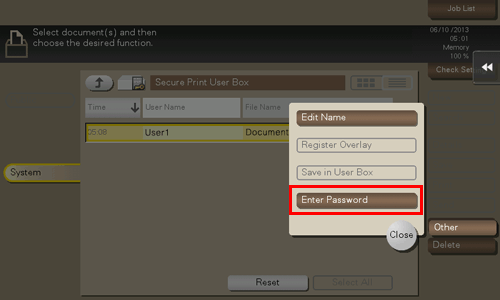
Entrez le mot de passe attaché au document sécurisé et tapez sur ensuite [Valider].
La liste des documents sécurisés coïncidant avec le mot de passe spécifié apparaît.
Si toutes les tentatives (dont le nombre est défini par l'administrateur) de saisie du mot de passe ont échoué, le fichier sélectionné est verrouillé. Pour désactiver le statut d'interdiction d'opération, contactez votre administrateur.
Tapez sur [Imprimer].
Vous pouvez aussi effleurer longuement le fichier cible pour afficher l'icône de menu, puis le glisser et le déposer sur
 pour obtenir le même résultat.
pour obtenir le même résultat.
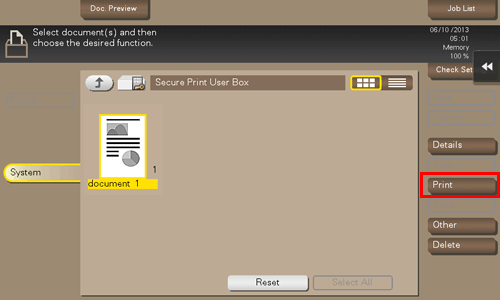
Configurez les options d'impression si nécessaires.
S'il s'avère impossible d'afficher une image de sortie, [Aperçu à l'écran] apparaît. Pour contrôler une image de sortie, tapez sur [Aperçu à l'écran], puis confirmez l'image de sortie cible dans la fenêtre d'aperçu.
Pour des détails sur les réglages optionnels, voir Ici.
Appuyez sur la touche Départ.
L'impression démarre.